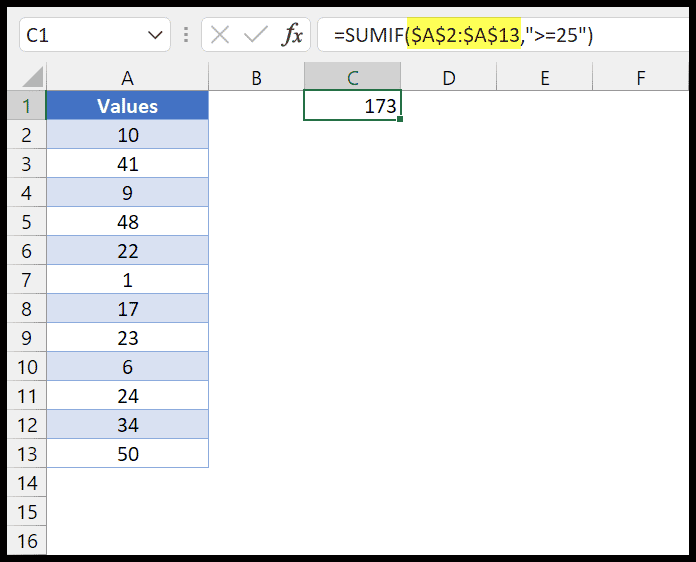如何将大于sumif的值相加?
在 Excel 中,您可以使用 SUMIF 来添加大于特定值(您指定的)的值。在教程中,我们将通过不同的示例来理解。
SUMIF 大于
在下面的示例中,我们有一个值列表,我们需要对大于 25 的值进行求和。让我们看看如何为此编写公式。
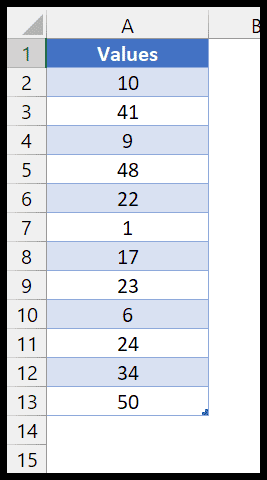
按着这些次序:
- 首先,在单元格 C1 中输入“=SUMIF(”以运行该函数。
- 之后,参考您要检查条件的范围。
- 现在输入带有更大号和等号的条件。
- 然后再次选择A2:A13的范围即可得到要相加的值。
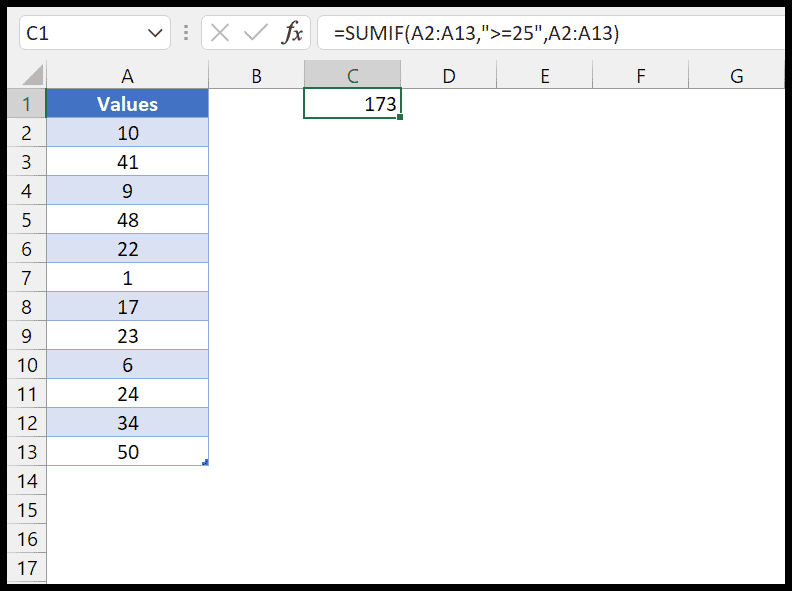
= SUMIF (A2:A13,">=25",A2:A13)您可以在单元格C1中输入以上公式,得到大于25的值的总和。
注意:由于您的总和范围与条件范围相同,因此您可以跳过指定总和范围。并且它总是会返回所有大于等于 25 的值的总和。
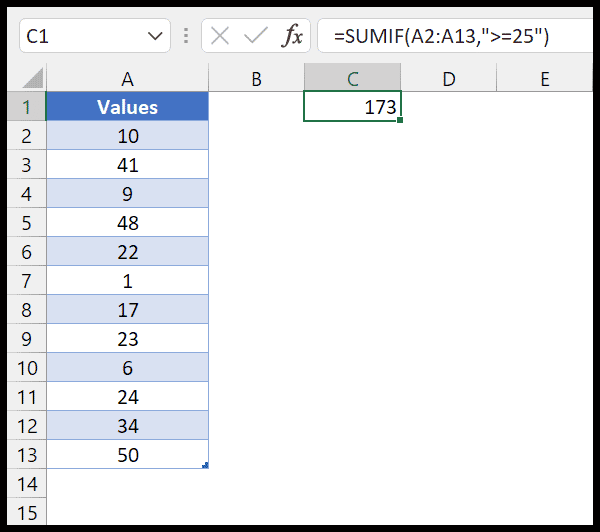
您还可以使用单元格引用来指定函数中的条件。
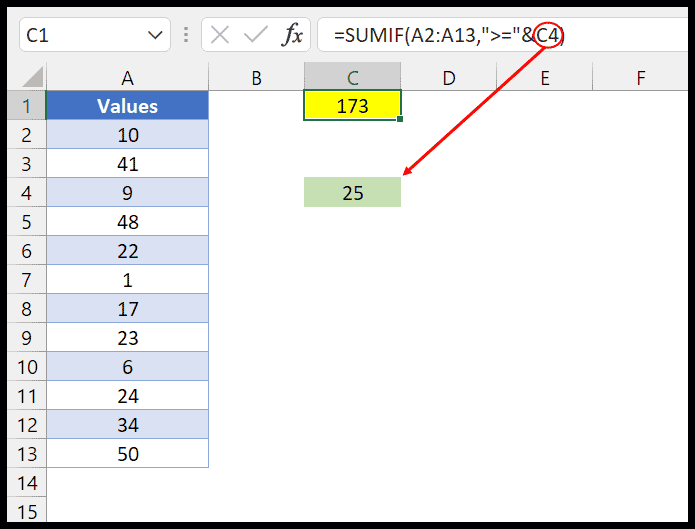
在上面的示例中,我们使用了相同的条件,但我们引用了一个具有数字的单元格,并且我们希望使用该数字创建更大的条件。
因此,在单元格中我们有这个数字,并且在 criteria_argument 中我们将此数字与大于和等于运算符结合起来。
您知道使用此方法的最佳部分是您可以更改单元格的数量,而无需更改实际的公式。
您还可以在公式中更改一件事,那就是您可以在对条件范围的引用中使用绝对引用。
为此,只需在单元格引用前添加美元符号,就像我们在以下示例中所做的那样。